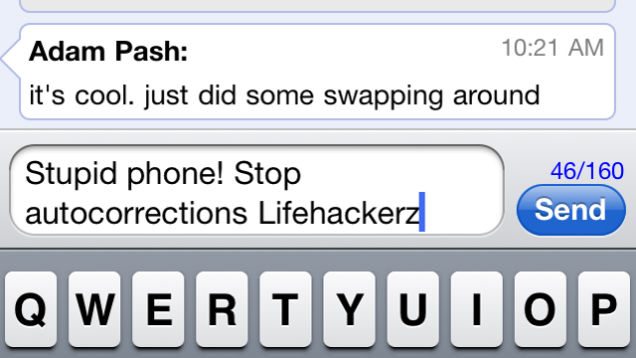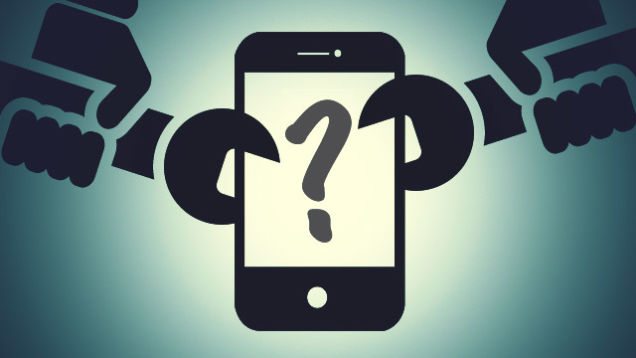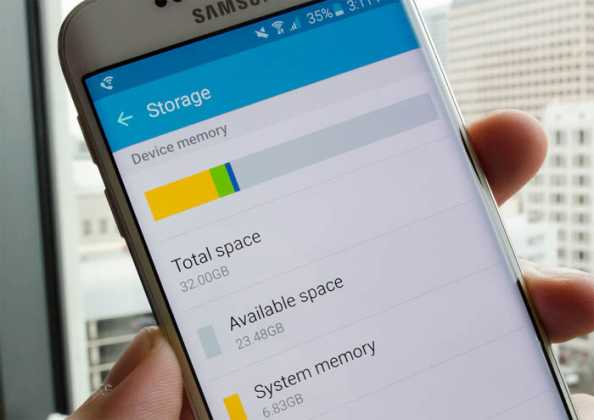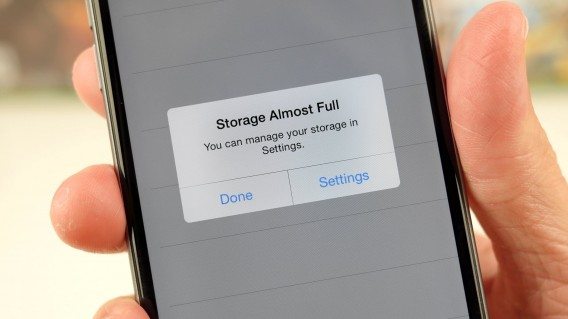سیستم عامل اندروید قابلیت های بسیار متنوع و متعددی را در اختیار کاربران قرار میدهد. تنوع این قابلیت ها سبب شده که اغلب کاربران نسبت به وجود برخی از آنها (قابلیت ها) آگاهی نداشته باشند. در این مقاله قصد داریم که به معرفی بهترین قابلیت های اندروید که اغلب کاربران از آنها غافل هستند، بپردازیم. با موبایل کمک همراه باشید.
مقدمهای در رابطه با بهترین قابلیت های اندروید
سیستم عامل اندروید هم اکنون محبوبترین و پرکارترین سیستم عامل موبایلی جهان محسوب میشود. یکی از دلایلی که منجر به افزایش محبوبیت اندروید شده مربوط به قابلیت های متنوع و متعددی میشود که این سیستم عامل موبایلی در اختیار کاربران خود قرار میدهد. اندروید کلکسیونی از قابلیت های و امکانات مختلف است و این احتمال وجود دارد که حتی ما از وجود برخی از این قابلیت های متنوع بیخبر باشیم! گوگل همچنین سعی میکند تا به روز رسانیهای مکرر اندروید، قابلیت های آن را بیشتر کند و کیفیت این سیستم عامل موبایلی را افزایش دهد. اما به نظر شما کدام قابلیت های کاربردی و جالب اندروید توسط اغلب کاربران نادیده گرفته میشوند؟ به بیان دیگر بهترین قابلیت های اندروید که اغلب ما از آنها غافل هستیم کدامند؟
در این مقاله قصد داریم که در رابطه با این موضوع صحبت کنیم و لیستی از بهترین قابلیت های اندروید که اغلب کاربران از آنها غافل هستند را در اختیارتان قرار دهیم. سعی میکنیم بیشتر به قابلیت هایی اشاره کنیم که کاربردی بوده و در عین حال کمتر مورد استفاده کاربران دستگاههای هوشمند اندرویدی قرار میگیرند. چنانچه در رابطه با هر یک از بخشها و مراحل شرح داده شده نیاز به توضیحات بیشتری داشتید، میتوانید از طریق شمارههای موجود با کارشناسان واحد پشتیبانی موبایل کمک تماس حاصل کنید و از آنها راهنمایی دقیقتری بخواهید. با موبایل کمک همراه باشید.
بهترین قابلیت های اندروید
قابلیت Google Now on Tab قابلیتی است که برای اولین بار در اندروید 6 مارشمالو ارائه شد، بنابراین اگر نسخههای پیشین سیستم عامل اندروید در دستگاهتان نصب باشد قادر به استفاده از این قابلیت نخواهید بود. به موجب این قابلیت تحت هر شرایط و در هر صفحهای که قرار داشته باشید، میتوانید بدون نیاز به جستجوی دستی در رابطه با بخشها و گزینههای مختلف موجود بر روی صفحه نمایش دستگاه اطلاعات کسب کنید. دستیار هوشمند گوگل به واسطه قابلیت Google Now on Tab قادر خواهد بود تا هر چیزی که در صفحه گوشی هوشمندتان در حال اتفاق افتادن است را بررسی کرده و اقدامات مربوط به آن را انجام دهد. به منظور فعال سازی قابلیت Google Now on Tab کافیست که مراحل زیر را طی کنید:
وارد منوی تنظیمات یا همان Settings دستگاه شوید.
گزینه Google را انتخاب کنید
گزینه Search & Now را انتخاب کنید.
گزینه Voice را انتخاب نمایید.
نهایتا میتوانید قابلیت Google Now on Tab را فعال یا غیر فعال کنید.
قابلیت NFC
اغلب گوشیها و تبلتهای اندرویدی به NFC مجهز هستند و سیستم عامل اندروید هم با رد و بدل اطلاعات از طریق NFC سازگاری دارد. اما با این حال کاربران بسیار کمی از قابلیت NFC به منظور انتقال اطلاعات مابین دو دستگاه اندرویدی استفاده میکنند. جالب است بدانید که حتی بسیاری از کاربران از پشتیبانی یا عدم پشتیبانی دستگاه اندرویدی خود از قابلیت NFC اطلاعی ندارند! شما با استفاده از فعال کردن قابلیت NFC در دو گوشی اندرویدی میتواند به راحتی مابین آنها فایلهای همچون موزیک، عکس، ویدئو، اپلیکیشن، مخاطبین و غیره را رد و بدل سازید. برای استفاده از قابلیت NFC باید به مانند بلوتوث آن را فعال کنید. بدین منظور مراحل زیر را طی کنید:
وارد بخش تنظیمات (Settings) شوید.
گزینه More یا Connections را انتخاب کنید.
گزینه NFC را فعال نمایید.
کاهش مصرف داده (Data Saver) در مرورگر کروم
بهترین قابلیت های اندروید
اگر از علاقمندان به وبگردی باشید، بخش عظیمی از حجم بسته اینترنتی شما توسط مرورگر کروم و جستجوهایی که انجام میدهید، صرف میشود. اما آیا میدانستید که مرورگر کروم دارای قابلیتی است که با فعال کردن آن میزان مصرف داده در مرورگر کاهش پیدا میکند به این ترتیب بدون ایجاد خلل در پروسه وبگردی، شاهد کاهش مصرف حجم بسته اینترنتی خود هم خواهید بود. این قابلیت به موجب فعال سازی گزینهای تحت عنوان Data Saver در مرورگر کروم قابل استفاده میشود. به منظور فعال کردن این گزینه مراحل زیر را طی کنید:
مرورگر کروم را اجرا کنید.
با لمس آیکون سه نقطه موجود در گوشه مرورگر به منوی اصلی آن مراجعه نمایید.
گزینه Settings را انتخاب کنید.
نهایتا گزینه Data Saver را از حالت Off به حالت On منتقل نمایید.
کاهش مصرف حجم اینترنت سیم کارت (موبایل دیتا)
اگر از علاقمندان به استفاده از اینترنت سیم کارت هستید، حتما میدانید که یکی از معضلات این نوع بستههای اینترنتی مربوط به گران بودن و حجم ناچیزی است که ارائه میکنند. خوشبختانه روش و ترفندی وجود دارد که با استفاده از آن میتوانید میزان مصرف حجم اینترنت سیم کارت یا همان موبایل دیتا (Mobile Data) را به شدت کاهش داده و کنترل کنید. این ترفند و روش مربوط به متوقف کردن فعالیت برنامههای نصب شده دستگاه در پس زمینه میشود. بدین منظور در اندروید 7 نوقا مراحل زیر را طی کنید:
وارد منوی تنظیمات یا همان Settings دستگاه شوید.
گزینه Data Usage را انتخاب کنید.
گزینه Data Saver را لمس نمایید.
گزینه Data Saver را فعال کنید.
توجه داشته باشید که روش فوق تنها در سیستم عامل اندروید 7 نوقا قابل استفاده است. به منظور کاهش مصرف حجم اینترنت سیم کارت (موبایل دیتا) در نسخههای پیشین سیستم عامل اندروید باید مراحل زیر طی شود:
وارد منوی تنظیمات یا همان Settings دستگاه شوید.
گزینه “Data Usage” را انتخاب کنید.
آیکون سه نقطه موجود در گوشه سمت راست و بالای صفحه را انتخاب کنید.
گزینه Restrict background data را انتخاب نمایید.
دقت داشته باشید که با فعال کردن این گزینهها، دیگر اپلیکیشنهای نصب شده در دستگاهتان قادر نخواهند بود که با استفاده از اینترنت سیم کارت در پس زمینه دستگاه فعال بوده و اطلاعات خود را به روز رسانی کنند. در صورت تمایل میتوانید برای برخی از برنامهها نظیر تلگرام و غیره استثناء قائل شوید. برای کسب اطلاعات بیشتر در رابطه با این موضوع حتما به مطالعه مقاله “کنترل مصرف اینترنت در اندروید حین استفاده از موبایل دیتا” بپردازید.
قطع شدن اتوماتیک وای فای با خاموش شدن صفحه نمایش
یکی دیگر از بهترین قابلیت های اندروید که اغلب کاربران از آن غافل هستند مربوط به امکان قطع اتوماتیک وای فای با خاموش شدن صفحه نمایش میشود. با فعال کردن این آپشن شما میتوانید میزان مصرف شارژ باتری دستگاه را طرز چشمگیری کاهش دهید. با فعال بودن این قابلیت، تنها زمانی که شما در حین استفاده از دستگاه باشید و صفحه نمایش آن روشن باشد، اتصال وای فای برقرار خواهد بود. به محض اینکه گوشی خود را بر روی میز قرار دهید و دستگاه به حالت اسلیپ (Sleep) منتقل شود، به طور اتوماتیک اتصال وای فای هم قطع میشود. برای فعال کردن این قابلیت کافیست که مراحل زیر را طی کنید:
به منوی تنظیمات یا همان Settings دستگاه مراجعه کنید.
گزینه Wi-Fi را انتخاب کنید.
آیکون سه نقطه موجود در گوشه صفحه را لمس کنید.
گزینه Advanced را انتخاب کنید.
حال گزینه Keep Wi-Fi on During Sleep را لمس نمایید و در پنجره پاپآپ نمایش داده شده گزینه Never را انتخاب نمایید.
ساخت کلیپ ویدیویی خاطرهانگیز با استفاده از برنامه گوگل فوتو (Google Photo)
این قابلیت هم یکی از بهترین قابلیت های اندروید محسوب میشود که اغلب کاربران از وجود آن غافل هستند. شما با استفاده از برنامه گوگل فوتو یا گوگل فوتوز که به طور پیش فرض در دستگاهتان نصب شده است، قادر خواهید بود که از آرشیو عکسهایی که ضبط کردهاید کلیپ ویدئویی خاطرهانگیزی بسازید. برای انجام این عمل مراحل زیر را طی کنید:
اپلیکیشن گوگل فوتو (Google Photo) را اجرا کنید.
انگشت خود را بر روی یکی از عکسهای مد نظرتان قرار داده و کمی نگه دارید.
تمام عکس هایی که تمایل دارید در کلیپ ویدیویی شما نمایش داده شوند را انتخاب کنید.
آیکون “بعلاوه” موجود در گوشه سمت راست و بالای صفحه را لمس کنید.
گزینه Movie را انتخاب نمایید.
به طی کردن مراحل فوق پروسه ساخت ویدیو یا کلی مد نظر آغاز میشود و نهایتا به یک کلیپ خاطرهانگیز دست پیدا میکنید. برای کسب اطلاعات بیشتر در مورد این قابلیت و برخی دیگر از قابلیتهای برنامه گوگل فوتوز (Google Photos) میتوانید از مقاله “معرفی قابلیت های پنهان برنامه Google Photo (گوگل فوتو)” استفاده کنید.
تنظیم دقیق دسترسی اپلیکیشنها
یکی دیگر از بهترین قابلیت های اندروید که البته از زمان معرفی اندروید 6 مارشمالو ارائه شده مربوط به امکان تنظیم دقیق دسترسی اپلیکیشنها میشود. این قابلیت به شدت میتواند در حفظ حریم خصوصی کاربران و افزایش امنیت آنها موثر واقع شود. به منظور تنظیم دسترسی اپلیکیشنها در اندروید 6 مارشمالو مراحل زیر را طی کنید:
وارد منوی تنظیمات یا همان Settings دستگاه شوید.
گزینه Apps یا Applications را انتخاب کنید.
برنامه یا اپلیکیشن مد نظرتان را انتخاب کنید.
گزینه Permissions را لمس کنید.
در این شرایط لیستی پیش رویتان قرار میگیرد که مربوط به بخشهایی از دستگاه میشود که اپلیکیشن مورد نظر به اطلاعات آنها دسترسی دارد. با غیر فعال کردن اسلایدر موجود در کنار هر بخش قادر به غیر فعال سازی دسترسی اپلیکیشن به بخش مد نظر میشوید.